Przypadki użycia biblioteki interfejsu użytkownika
Użyj składników i składników złożonych w bibliotece interfejsu użytkownika usług Azure Communication Services, aby tworzyć środowiska rozmów i czatów w aplikacjach.
W złożonych funkcjach rozmów i czatów jest wbudowana bezpośrednio i uwidoczniona podczas integrowania złożonego z aplikacji. W składniku interfejsu użytkownika możliwości rozmów i czatów są udostępniane za pomocą kombinacji funkcji interfejsu użytkownika i podstawowych bibliotek stanowych. Aby w pełni wykorzystać te możliwości, zalecamy używanie składników interfejsu użytkownika z stanowymi wywołaniami i bibliotekami klienta czatu.
Uzyskaj więcej dokumentacji koncepcyjnej, przewodników Szybki start i przykładów w podręczniku biblioteki interfejsu użytkownika.
Wywoływanie przypadków użycia
| Obszar | Przypadki użycia |
|---|---|
| Typy wywołań | Dołącz do spotkania usługi Microsoft Teams. |
| Dołącz do wywołania usług Azure Communication Services przy użyciu identyfikatora grupy. | |
| Dołącz do pokoju usług Azure Communication Services. | |
| Uruchom wywołanie wychodzące do innego użytkownika usług Azure Communication Services. | |
| Rozpocznij połączenie wychodzące na numer telefonu. | |
| Współdziałanie usługi Teams | Dołącz do lobby połączeń. |
| Wyświetl transkrypcję i baner alertu rejestrowania. | |
| Formanty rozmów telefonicznych | Wycisz i anuluj wyciszenie połączenia. |
| Włącz i wyłącz wideo podczas połączenia. | |
| Włącz udostępnianie ekranu. | |
| Zakończ połączenie. | |
| Galeria uczestników | Pokaż uczestników zdalnych w siatce. |
| Udostępnianie podglądu wideo przez całe wywołanie użytkownika lokalnego. | |
| Udostępnij domyślne awatary, gdy film jest wyłączony. | |
| Pokaż zawartość ekranu udostępnionego w galerii uczestników. | |
| Konfiguracja wywołania | Zarządzanie urządzeniem mikrofonu. |
| Zarządzanie urządzeniem aparatu fotograficznego. | |
| Zarządzanie urządzeniem mówiącym. | |
| Udostępnij lokalną wersję zapoznawcza użytkownikowi, aby sprawdzić wideo. | |
| Uczestnicy | Pokaż skład uczestnika. |
Przypadki użycia czatu
| Obszar | Czat usług Azure Communication Services | Czat dotyczący współdziałania usługi Teams |
|---|---|---|
| Typy czatów | Dołącz do wątku czatu usług Azure Communication Services. | Dołącz do czatu konferencyjnego usługi Microsoft Teams. |
| Akcje czatu | Wysyłanie i odbieranie wiadomości SMS. | Wysyłanie i odbieranie wiadomości SMS. |
| Wysyłanie i odbieranie wiadomości tekstowych sformatowanych.* | Wysyłanie i odbieranie wiadomości tekstowych sformatowanych.* | |
| - | Odbieranie obrazów wbudowanych. | |
| Wysyłanie i odbieranie załączników plików. | Odbieranie załączników plików.* | |
| Zdarzenia czatu | Wskaźniki wysyłania i odbierania wpisywania. | Wysyłaj i odbieraj wskaźniki wpisywania.** |
| Wysyłanie i odbieranie potwierdzeń odczytu. | Wysyłanie i odbieranie potwierdzeń odczytu. | |
| Pokaż, kiedy uczestnik zostanie dodany lub usunięty. | Pokaż, kiedy uczestnik zostanie dodany lub usunięty. | |
| Uczestnicy | Pokaż skład uczestnika. | Pokaż skład uczestnika. |
*Wysyłanie wiadomości tekstowych sformatowanych i obsługi załączników plików jest obecnie dostępne w publicznej wersji zapoznawczej. Interfejsy API i zestawy SDK w wersji zapoznawczej są udostępniane bez umowy dotyczącej poziomu usług. Zalecamy, aby nie używać ich w przypadku obciążeń produkcyjnych. Niektóre funkcje mogą nie być obsługiwane lub mogą mieć ograniczone możliwości. Aby uzyskać więcej informacji, zapoznaj się z dodatkowymi warunkami użytkowania dla wersji zapoznawczych platformy Microsoft Azure.
**Nazwa wyświetlana zdarzenia wpisywania z użytkownika usługi Teams może nie być wyświetlana prawidłowo.
Obsługiwane tożsamości
Aby zainicjować złożone i uwierzytelnić się w usłudze, użytkownik musi mieć tożsamość usług Azure Communication Services. Aby uzyskać więcej informacji, zobacz Uwierzytelnianie w usługach Azure Communication Services i Szybki start: tworzenie tokenów dostępu i zarządzanie nimi.
Współdziałanie usługi Teams
W przypadku scenariuszy współdziałania usługi Teams możesz użyć złożonych bibliotek interfejsów użytkownika, aby dodać użytkownika do spotkania usługi Teams za pośrednictwem usług Azure Communication Services. Aby włączyć współdziałanie usługi Teams, użyj domyślnych funkcji w ramach złożonego wywołania lub złożonego czatu. Możesz również użyć składników interfejsu użytkownika do utworzenia środowiska niestandardowego.
Podczas dodawania połączenia i czatu do aplikacji należy pamiętać, że klient czatu nie może zostać zainicjowany, dopóki uczestnik nie zostanie przyjęty do połączenia. Po przyznaniu uczestnika możesz zainicjować klienta czatu, aby dołączyć do wątku czatu spotkania. Wzorzec przedstawiono na poniższej ilustracji.
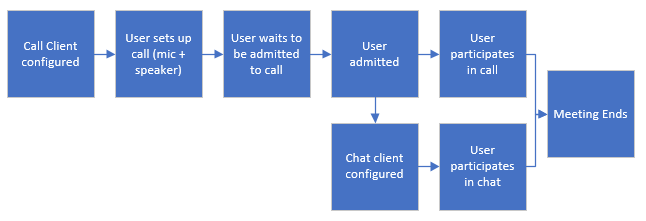
Jeśli używasz składników interfejsu użytkownika do dostarczania środowisk współdziałania usługi Teams, zacznij od użycia przykładów biblioteki interfejsu użytkownika, aby utworzyć kluczowe elementy środowiska:
- Przykład lobby: przykładowe lobby, w którym uczestnik może czekać na wezwanie.
- Baner zgodności: przykładowy baner pokazujący użytkownika, jeśli połączenie jest rejestrowane.
- Motyw aplikacji Teams: przykładowy motyw, który sprawia, że elementy biblioteki interfejsu użytkownika wyglądają podobnie do aplikacji Microsoft Teams.
- Udostępnianie obrazów*: przykład pokazujący, jak użytkownik usług Azure Communication Services może odbierać obrazy wysyłane przez użytkownika usługi Teams.
- Udostępnianie plików*: przykład pokazujący, jak użytkownik usług Azure Communication Services może odbierać załączniki plików wysyłane przez użytkownika usługi Teams.
Dostosowanie
Wzorce bibliotek interfejsu użytkownika umożliwiają modyfikowanie składników w celu dopasowania wyglądu i działania aplikacji. Dostosowywanie to kluczowa różnica między składnikami złożonymi i składnikami interfejsu użytkownika w usługach Azure Communication Services. Złożone mają mniej opcji dostosowywania dla prostszego środowiska integracji.
W poniższej tabeli porównaliśmy składniki złożone i składniki interfejsu użytkownika na potrzeby przypadków użycia dostosowywania.
| Przypadek użycia | Kompozyty | Komponenty interfejsu użytkownika |
|---|---|---|
| Używaj motywów opartych na języku Fluent. | X | X |
| Utwórz układ środowiska. | X | |
| Użyj stylów CSS, aby zmodyfikować właściwości stylu. | X | |
| Zamień ikony. | X | |
| Zmodyfikuj układ galerii uczestników. | X | |
| Zmodyfikuj układ kontrolki wywołań. | X | X |
| Wstrzykiwanie modeli danych w celu modyfikowania metadanych użytkownika. | X | X |
Wgląd w informacje
Architektura zarządzania stanem biblioteki interfejsu użytkownika jest oddzielona, dzięki czemu można uzyskać bezpośredni dostęp do stanowych połączeń i klientów czatów. Podłącz klienta stanowego, aby odczytać stan, obsługiwać zdarzenia i zastępować zachowanie w celu przekazania do składników interfejsu użytkownika.
W poniższej tabeli porównaliśmy składniki złożone i składniki interfejsu użytkownika pod kątem przypadków użycia możliwości obserwowania.
| Przypadek użycia | Kompozyty | Komponenty interfejsu użytkownika |
|---|---|---|
| Uzyskiwanie dostępu do połączenia i stanu klienta czatu. | X | X |
| Uzyskiwanie dostępu do zdarzeń klienta i obsługa ich. | X | X |
| Uzyskiwanie dostępu do zdarzeń interfejsu użytkownika i obsługa ich. | X | X |
Zalecana architektura
Inicjowanie złożonego i podstawowego składnika przy użyciu tokenu dostępu usług Azure Communication Services. Ważne jest, aby uzyskać tokeny dostępu z usług Azure Communication Services za pośrednictwem zaufanej usługi, którą zarządzasz. Aby uzyskać więcej informacji, zobacz Szybki start: tworzenie tokenów dostępu i zarządzanie nimi oraz samouczek dotyczący zaufanej usługi.
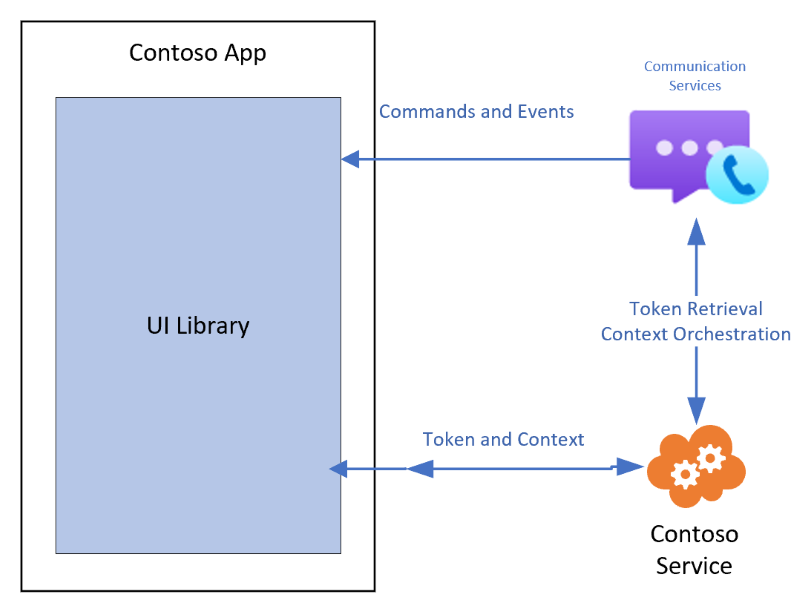
Biblioteki klienta rozmów i czatów muszą mieć kontekst połączenia lub czatu, do którego dołączają. Rozpowszechniaj kontekst dla klientów przy użyciu własnej zaufanej usługi. Na przykład użyj tokenów dostępu użytkowników.
Poniższa tabela zawiera podsumowanie funkcji inicjowania i zarządzania zasobami, które są wymagane do dodania kontekstu do biblioteki klienta.
| Obowiązki firmy Contoso | Obowiązki dotyczące biblioteki interfejsu użytkownika |
|---|---|
| Podaj token dostępu z platformy Azure. | Przekaż udostępniony token dostępu, aby zainicjować składniki. |
| Podaj funkcję odświeżania. | Odśwież token dostępu przy użyciu funkcji udostępnionej przez dewelopera. |
| Pobierz i przekaż informacje o dołączeniu do rozmowy lub rozmowy. | Przekazywanie informacji o wywołaniu i czacie w celu zainicjowania składników. |
| Pobieranie i przekazywanie informacji o użytkowniku dla dowolnego niestandardowego modelu danych. | Przekazywanie niestandardowego modelu danych do składników do renderowania. |
Obsługa platform
| SDK | Windows | macOS | Ubuntu | Linux | Android | iOS |
|---|---|---|---|---|---|---|
| Zestaw SDK interfejsu użytkownika | Chrome,* Microsoft Edge | Chrome,* Safari** | Chrom* | Chrom* | Chrom* | Safari** |
*Obsługiwana jest bieżąca wersja programu Chrome i dwie poprzednie wersje.
**Obsługiwane są przeglądarki Safari w wersji 13.1 lub nowszej. Wychodzące wideo dla systemu macOS w przeglądarce Safari nie jest jeszcze obsługiwane, ale jest obsługiwane w systemie iOS. Udostępnianie ekranu wychodzącego jest obsługiwane tylko w systemie iOS dla komputerów stacjonarnych.
Ułatwienia dostępu
Ułatwienia dostępu według projektu są zasadą w produktach firmy Microsoft. Biblioteka interfejsu użytkownika jest zgodna z tą zasadą, a wszystkie składniki interfejsu użytkownika są w pełni dostępne.
Lokalizacja
Lokalizacja jest kluczem do tworzenia produktów dla użytkowników na całym świecie, którzy mówią w różnych językach. Biblioteka interfejsu użytkownika zapewnia domyślną obsługę niektórych języków i możliwości. Ta obsługa obejmuje języki od prawej do lewej. Możesz udostępnić własne pliki lokalizacji do użycia z biblioteką interfejsu użytkownika.
Znane problemy
Biblioteka interfejsu użytkownika nie obsługuje aktualizowania typu komunikatu podczas edytowania istniejących komunikatów w tej chwili. Dodanie formatowania tekstu sformatowanego do istniejącej wiadomości powoduje dodanie stylu HTML do zawartości tekstowej. Ponieważ typ komunikatu nie zmienia się, wynik może być zawartością HTML, która jest wyświetlana jako zwykły tekst w wątku wiadomości.
Odwiedź stronę storybook biblioteki interfejsu użytkownika.
Biblioteka CallComposite interfejsu użytkownika usług Azure Communication Services umożliwia ChatComposite tworzenie środowisk wywołań w aplikacjach systemów iOS i Android. Korzystając z kilku wierszy kodu, można łatwo zintegrować całe środowisko rozmów i czatów w aplikacji. Złożone w usługach Azure Communication Services zarządzają całym cyklem życia rozmowy i czatu, od konfiguracji do momentu zakończenia rozmowy i rozmowy.
Wywoływanie przypadków użycia
Użyj wywołania złożonego w usługach Azure Communication Services, aby utworzyć te przypadki użycia.
| Obszar | Przypadki użycia |
|---|---|
| Typy wywołań | Dołącz do spotkania usługi Microsoft Teams. |
| Dołącz do spotkania usługi Microsoft Teams przy użyciu identyfikatora spotkania i kodu dostępu. | |
| Dołącz do wywołania przy użyciu identyfikatora grupy. | |
| Dołącz do połączenia przy użyciu identyfikatora pokoju. | |
| Wykonaj i odbierz połączenia 1:1. | |
| Współdziałanie usługi Teams | Dołącz do lobby połączeń. |
| Wyświetl transkrypcję i baner alertu rejestrowania. | |
| Przyznaj lub odrzuć uczestników lobby. | |
| Napisy | Współdziałanie usługi Teams. |
| Połączenie grupowe, połączenie z pokojami i połączenie 1:1. | |
| Galeria uczestników | Pokaż uczestników zdalnych w siatce. |
| Udostępnianie podglądu wideo przez całe wywołanie użytkownika lokalnego. | |
| Udostępnij domyślne awatary, gdy film jest wyłączony. | |
| Pokaż zawartość ekranu udostępnionego w galerii uczestników. | |
| Włącz dostosowywanie awatara uczestnika. | |
| Pokaż skład uczestnika. | |
| Zarządzanie połączeniami | Zarządzanie urządzeniem mikrofonu. |
| Zarządzanie urządzeniem aparatu fotograficznego. | |
| Zarządzanie urządzeniem głośnikowym (przewodowym lub Bluetooth). | |
| Udostępnij lokalną wersję zapoznawcza użytkownikowi, aby sprawdzić wideo. | |
| Subskrybowanie zdarzeń. | |
| Formanty rozmów telefonicznych | Wycisz i anuluj wyciszenie połączenia. |
| Włącz lub wyłącz wideo podczas połączenia. | |
| Zakończ połączenie. | |
| Wstrzymaj i wznów połączenie po przerwie w działaniu dźwięku. | |
| Obsługa callKit i TelecomManager. | |
| Dostosowywanie środowiska | Dostosowywanie paska przycisków. |
| Konfiguracja tytułu i podtytułu. | |
| Włącz okno dialogowe potwierdzenia połączenia końcowego. | |
| Pomiń ekran konfiguracji. |
Integracja wywołań
W tej sekcji omówiono integrację wywołań.
Współdziałanie usługi Teams
W przypadku scenariuszy współdziałania usługi Teams możesz użyć złożonych bibliotek interfejsów użytkownika, aby dodać użytkownika do spotkania usługi Teams za pośrednictwem usług Azure Communication Services. Aby włączyć współdziałanie usługi Teams, użyj wywołania złożonego. Złożony zarządza całym cyklem życia dołączania do wywołania współdziałania usługi Teams.

Na poniższej ilustracji przedstawiono przykład środowiska użytkownika przed dodaniu obiektu wywołującego do spotkania usługi Teams.
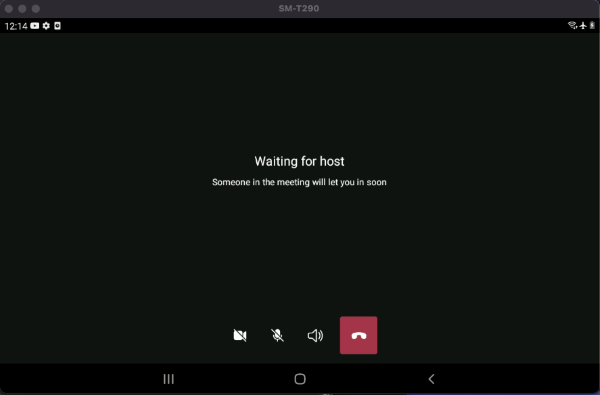
Integracja pomieszczeń
Usługi Azure Communication Services udostępniają koncepcję pokoju dla deweloperów, którzy budują ustrukturyzowane konwersacje, takie jak terminy wirtualne lub wydarzenia wirtualne. Pokoje umożliwiają obecnie nawiązywanie połączeń głosowych i wideo.
Pomieszczenie to kontener, który zarządza działaniami między użytkownikami usług Azure Communication Services. Pokój oferuje deweloperom aplikacji lepszą kontrolę nad tym, kto może dołączyć do połączenia, kiedy się spotka i jak współpracują. Aby dowiedzieć się więcej o pokojach, zobacz dokumentację koncepcyjną.
Użytkownik jest zapraszany do pokoju przy użyciu interfejsu API pokoje w jednej z trzech następujących ról:
- Prezenter (ustawienie domyślne)
- Uczestnik
- Produkty konsumenckie
Rozróżnienie między każdą rolą leży w możliwościach, które posiadają podczas rozmowy pokojowej, gdy CallComposite jest używana. Konkretne możliwości skojarzone z każdą rolą są opisane w temacie Omówienie pomieszczeń wirtualnych.
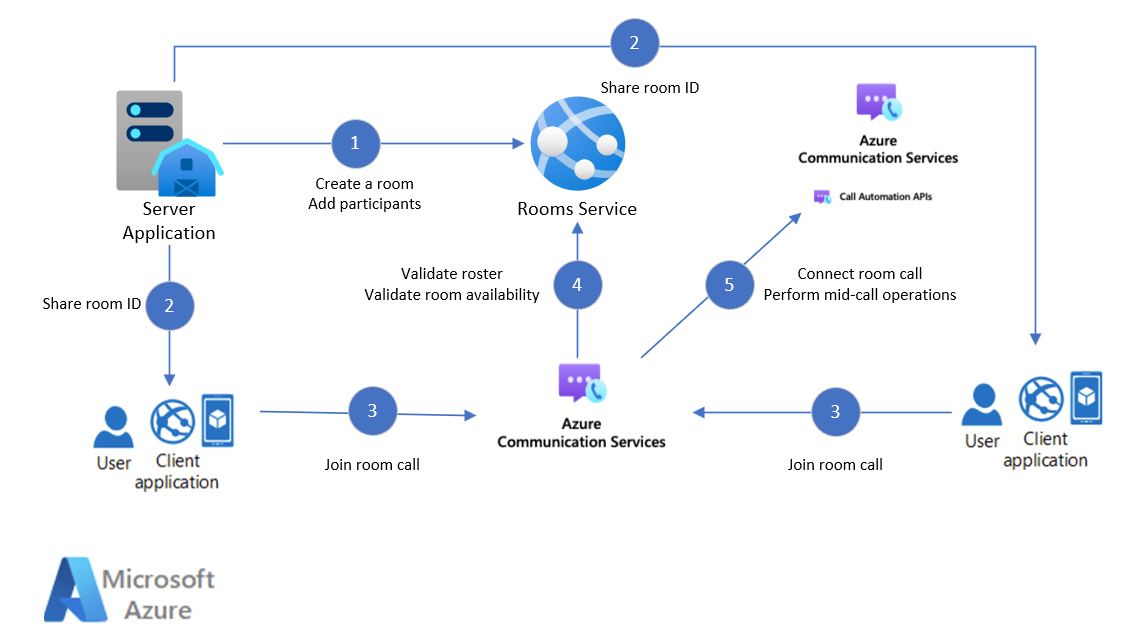
Uwaga
Interfejs API pokoi służy do tworzenia pomieszczeń, zarządzania użytkownikami i dostosowywania okresu istnienia pomieszczeń. Interfejs API rooms to usługa zaplecza oddzielona od biblioteki interfejsu użytkownika.
Obsługa połączeń jedno-do-jednego i powiadomień PUSH
Biblioteka interfejsu użytkownika obsługuje wywołania voIP typu jeden do jednego w celu wybierania użytkowników według identyfikatora komunikacji. Aby odbierać połączenie przychodzące, biblioteka interfejsu użytkownika obsługuje również rejestrowanie powiadomień PUSH . Aby dowiedzieć się więcej na temat integracji z platformami Android i iOS oraz korzystania z interfejsu API, zobacz Make a one-to-one call and receive PUSH notifications (Tworzenie połączenia jeden do jednego i odbieranie powiadomień PUSH).
Wywoływanie funkcji
Do wywoływania jest dostępnych kilka funkcji.
Ułatwienia dostępu
Ułatwienia dostępu to kluczowy element bibliotek wywołań. Użyj czytnika zawartości ekranu, aby udostępnić ważne ogłoszenia dotyczące stanu połączenia i zapewnić, że użytkownicy niedowidzący mogą skutecznie uczestniczyć podczas korzystania z aplikacji.
Napisy
Podpisy zamknięte umożliwiają szeroką gamę scenariuszy, w tym współdziałanie z usługą Teams, wywołania grup usług Azure Communication Services, wywołania pokoju i jednonadowe wywołania. Ta funkcja zapewnia, że użytkownicy mogą śledzić konwersacje w różnych środowiskach wywołujących, zwiększając ułatwienia dostępu i środowisko użytkownika.
Użytkownicy muszą ręcznie wybrać język podpisów przy użyciu biblioteki interfejsu użytkownika gotowej do użycia, ponieważ system nie wykrywa automatycznie języka mówionego.
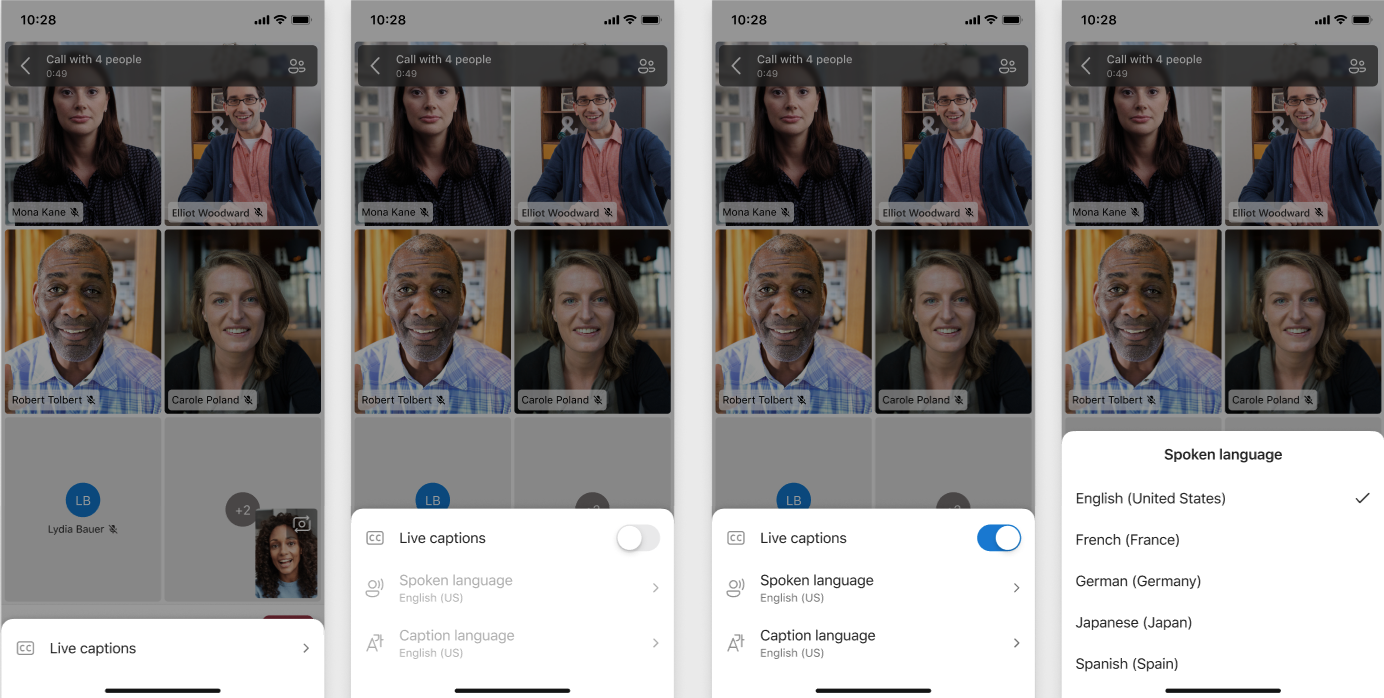
Aby uzyskać więcej informacji na temat napisów zamkniętych, zobacz dokumentację , aby zapoznać się z wyjaśnieniami i wytycznymi dotyczącymi użycia. Jeśli chcesz skonfigurować napisy zamknięte bezpośrednio w bibliotece interfejsu użytkownika, postępuj zgodnie z samouczkiem , aby ułatwić konfigurację.
Zdarzenia
Deweloperzy mogą teraz subskrybować zdarzenia w ramach CallComposite właściwości . Dzięki tej funkcji mogą dołączać odbiorniki do określonych zdarzeń w całym cyklu życia wywołań. To ulepszenie zapewnia większą kontrolę i możliwości dostosowywania. Deweloperzy mogą wyzwalać akcje niestandardowe na podstawie zdarzeń, takich jak dołączenie uczestnika lub uczestnicy, którzy opuścili połączenie. Mogą również używać zdarzeń do interakcji rejestrowania, dynamicznego aktualizowania interfejsów użytkownika lub zwiększania ogólnej funkcjonalności.
Aby uzyskać więcej informacji, zobacz Handle events in UI Library (Obsługa zdarzeń w bibliotece interfejsu użytkownika).
Lokalizacja
Lokalizacja jest kluczem do tworzenia produktów dla użytkowników na całym świecie, którzy mówią w różnych językach. Biblioteka interfejsu użytkownika obsługuje 12 języków: angielski, hiszpański, francuski, niemiecki, włoski, japoński, koreański, holenderski, portugalski, rosyjski, turecki i chiński. Obsługuje również języki od prawej do lewej. Aby uzyskać więcej informacji, zobacz Dodawanie lokalizacji do aplikacji.
Tryb wielozadaniowości i obrazu w obrazie
Biblioteka interfejsu użytkownika obsługuje tryb obrazu w obrazie dla ekranu wywołania. Podczas wywołania użytkownicy mogą wybrać przycisk Wstecz na ekranie wywołania, aby włączyć wielozadaniowość, aby przywrócić je do poprzedniego ekranu. Jeśli tryb obrazu w obrazie jest włączony, dla wywołania pojawi się systemowy obraz w obrazie. Aby dowiedzieć się więcej na temat wielozadaniowości i trybu obrazu w obrazie zarówno dla platform Android, jak i iOS oraz korzystania z interfejsu API, zobacz Włączanie obrazu w obrazie przy użyciu biblioteki interfejsu użytkownika.
Orientacja ekranu
Biblioteka interfejsu użytkownika obsługuje konfigurację orientacji ekranu dla każdego z ekranów oddzielnie przed rozpoczęciem środowiska biblioteki. Deweloperzy aplikacji mogą skonfigurować stałą orientację dla środowiska wywołującego, co będzie pasować do orientacji aplikacji. Aby dowiedzieć się więcej na temat listy obsługiwanych orientacji dla platform Android i iOS oraz korzystania z interfejsu API, zobacz Ustawianie orientacji ekranu przy użyciu biblioteki interfejsu użytkownika.
Rozmiar ekranu
Dostosuj połączenie usługi Azure Communication Services złożone, aby dostosować rozmiar ekranu z pięciu cali do rozmiaru tabletu. Użyj trybu podziału i trybu tabletu w złożonej wywołaniu, aby uzyskać dynamiczny układ składów uczestników, zapewnić przejrzystość widoku i skupić się na konwersacji.
| Tryb podziału | Tryb tabletu |
|---|---|
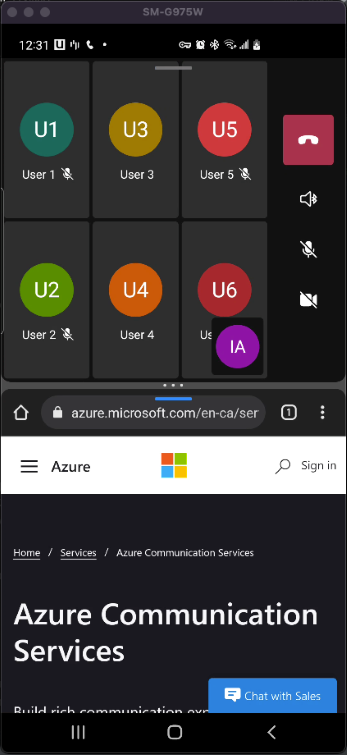
|
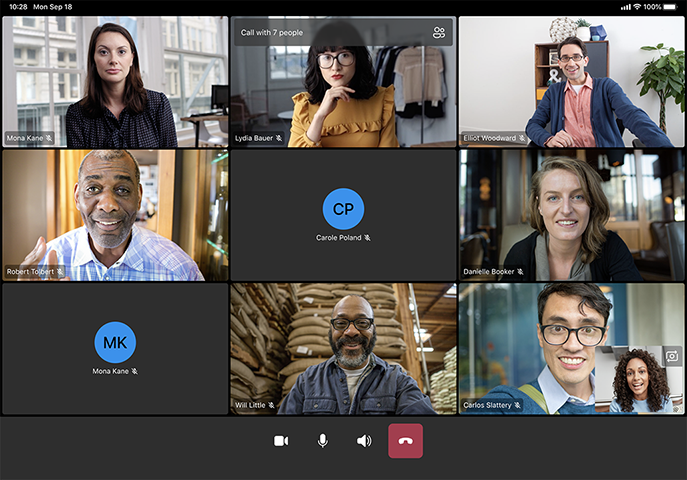
|
Wyświetlanie iniekcji danych
Użyj biblioteki interfejsu użytkownika dla platform natywnych dla urządzeń przenośnych, aby dać lokalnym i zdalnym uczestnikom możliwość dostosowywania sposobu ich wyświetlania jako użytkownicy w wywołaniu. Uczestnik lokalny może wybrać lokalny awatar, niestandardową nazwę wyświetlaną oraz tytuł i podtytuł nawigacji na ekranie konfiguracji po rozpoczęciu wywołania. Użytkownik zdalny może utworzyć dostosowany awatar podczas dołączania do spotkania. Aby uzyskać więcej informacji, zobacz Wstrzykiwanie niestandardowego modelu danych w bibliotece interfejsu użytkownika.
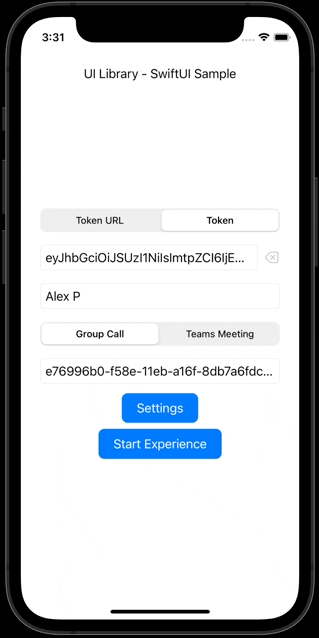
Wyświetlanie zawartości udostępnionej
Za pośrednictwem biblioteki interfejsu użytkownika dla platform natywnych dla urządzeń przenośnych uczestnicy połączenia mogą wyświetlać udostępnioną zawartość, gdy inni uczestnicy udostępniają ekrany podczas połączenia usługi Teams. Uczestnik zdalny może używać gestów rozciągnięcia i szczypania w celu powiększenia lub powiększenia udostępnionej zawartości w wywołaniu.
Integracje systemu operacyjnego
Integracja z systemem operacyjnym.
Obsługa zestawu CallKit
Biblioteka interfejsu użytkownika obsługuje CallKit integrację w celu obsługi interakcji z CallKit wywołaniami. Aby dowiedzieć się więcej na temat integracji dla platformy iOS i korzystania z interfejsu API, zobacz Integrowanie zestawu CallKit z biblioteką interfejsu użytkownika.
Obsługa usługi TelecomManager
Biblioteka interfejsu użytkownika obsługuje teraz integrację z funkcją TelecomManager i umożliwia obsługę funkcji blokady i wznawiania wywołań. Aby dowiedzieć się więcej na temat integracji platformy Android i korzystania z interfejsu API, zobacz Integrowanie programu TelecomManager z biblioteką interfejsu użytkownika.
Dostosowywanie środowiska wywołania
Możesz dostosować środowisko połączenia.
Tryb tylko do dźwięku
Tryb tylko do audio w bibliotece interfejsu użytkownika umożliwia uczestnikom dołączanie połączeń przy użyciu tylko ich dźwięku, bez udostępniania lub odbierania wideo. Ta funkcja służy do oszczędzania przepustowości i maksymalizacji prywatności. Po aktywowaniu tryb tylko do dźwięku automatycznie wyłącza funkcje wideo zarówno do wysyłania, jak i odbierania strumieni. Dostosowuje interfejs użytkownika w celu odzwierciedlenia tej zmiany przez usunięcie kontrolek związanych z wideo. Włącz ten tryb za pomocą CallComposite konfiguracji. Aby uzyskać więcej informacji, zobacz przewodnik Szybki start tylko do audio.
Wyłączanie monitu o zakończenie połączenia
Podczas tworzenia aplikacji integrujących możliwości wywoływania kluczowe znaczenie ma zapewnienie bezproblemowego i intuicyjnego środowiska użytkownika. Jednym z obszarów, w którym można usprawnić środowisko użytkownika, jest proces kończenia wywołań. W szczególności deweloperzy mogą uważać, że korzystne jest wyłączenie lewego monitu potwierdzenia wywołania, który pojawia się, gdy użytkownik chce zakończyć połączenie. Ta funkcja, choć przydatna w zapobieganiu przypadkowym zakończeniom wywołań, czasami może utrudnić środowisko użytkownika, zwłaszcza w środowiskach, w których szybkość i wydajność mają kluczowe znaczenie. Aby uzyskać więcej informacji, zobacz Wyłączanie potwierdzenia wywołania.
Szybko realizowane środowiska komunikacyjne: w ustawieniach, takich jak podłogi handlowe, centra obsługi awaryjnej lub centra obsługi klienta, decyzje i działania muszą być wykonywane szybko. Dodatkowy krok potwierdzania zakończenia wywołań może utrudniać wydajność przepływu pracy.
Dostosowywanie paska przycisków
Funkcja umożliwia deweloperom dodawanie nowych akcji do menu kontekstowego lub usuwanie bieżących przycisków na pasku przycisków. Mogą one zapewnić elastyczność wprowadzania akcji niestandardowych i dostosowywania interfejsu użytkownika zgodnie z określonymi potrzebami aplikacji.
- Dodawanie przycisków niestandardowych: Deweloperzy mogą wprowadzać nowe przyciski na pasku przycisków kontekstowych w celu wyzwolenia akcji niestandardowych.
- Usuń istniejące przyciski: Deweloperzy mogą usuwać niepotrzebne przyciski domyślne, aby usprawnić interfejs, taki jak aparat, mikrofon lub wybór dźwięku.
Podczas implementacji tej funkcji należy wziąć pod uwagę następujące ograniczenia:
- Ikony i etykiety: Ikony są dodawane tylko dla nowych akcji. Ikony paska przycisków zachowują wstępnie zdefiniowane ikony, a etykiety powinny być zwięzłe, aby dopasować je do wymiaru menu.
- Zagadnienia dotyczące ułatwień dostępu: Deweloperzy powinni upewnić się, że wszystkie przyciski niestandardowe są dostępne, w tym odpowiednie etykietowanie dla czytników zawartości ekranu.
| Usuń przyciski | Dodawanie akcji niestandardowych |
|---|---|
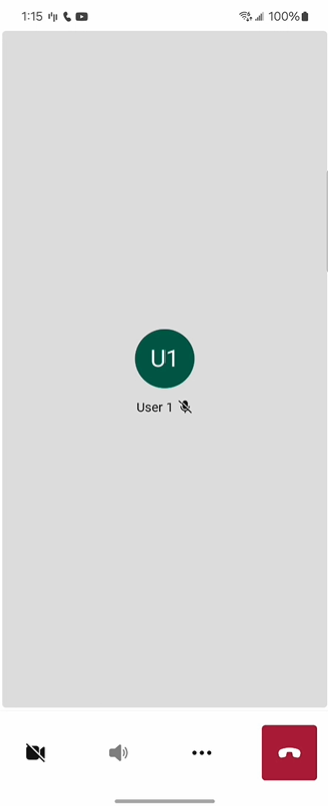
|
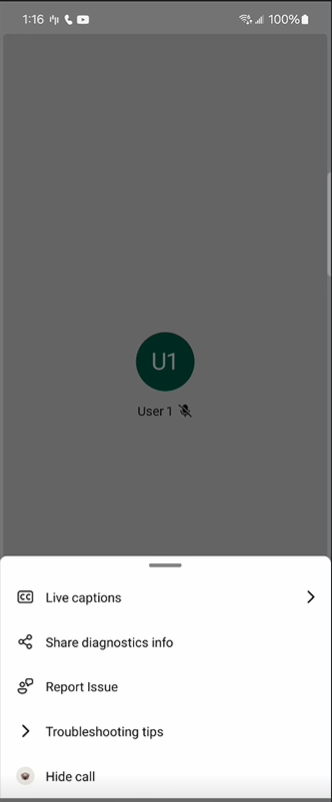
|
Przypadki użycia
- Niestandardowe akcje wywołania: aplikacja biznesowa może dodać niestandardowy przycisk Zgłoś problem , który umożliwia użytkownikom bezpośrednie zgłaszanie problemów technicznych podczas połączenia.
- Znakowanie i środowisko użytkownika: Aplikacja dla przedsiębiorstw może usuwać przyciski, które nie mają znaczenia dla jej przypadku użycia i dodawać oznakowane przyciski, które zwiększają środowisko użytkownika.
Aby zapewnić spójne środowisko wywołań, zalecamy zintegrowanie ikon interfejsu użytkownika Fluent z projektem. Są one dostępne w repozytorium GitHub Fluent UI. Dzięki temu ikony niestandardowe pasują do projektu CallComposite właściwości i tworzą spójny i profesjonalny wygląd.
Najlepsze rozwiązania
- Czysty projekt: Unikaj przepełnienia paska menu kontekstowego. Dodaj tylko przyciski, które są niezbędne dla środowiska użytkownika.
- Testowanie użytkowników: przeprowadź testowanie użytkowników, aby upewnić się, że dostosowania spełniają potrzeby użytkowników i nie należy ich mylić ani przeciążać.
- Mechanizm opinii: dodawanie przycisków, takich jak Zgłoś problem , zapewnia, że niezawodny system zaplecza jest dostępny do obsługi zebranych opinii. Użyj ponownie mechanizmu, który biblioteka interfejsu użytkownika udostępnia domyślnie.
Aby uzyskać więcej informacji, zobacz Dostosowywanie przycisków.
Pomiń ekran konfiguracji
Biblioteka interfejsu użytkownika umożliwia dołączanie wywołania przez pominięcie ekranu konfiguracji środowiska sprzężenia wywołań. Domyślnie przechodzisz przez ekran konfiguracji, aby dołączyć do wywołania. W tym miejscu należy ustawić konfigurację połączenia, taką jak włączanie lub wyłączanie aparatu, włączanie lub wyłączanie mikrofonu oraz wybór urządzenia audio przed dołączeniem do połączenia. Ten ekran wymaga interakcji użytkownika w celu dołączenia do wywołania, co może być niepotrzebne dla niektórych użytkowników. Dlatego udostępniamy możliwość dołączenia do wywołania przez pominięcie ekranu konfiguracji i udostępnienie interfejsów API konfiguracji wywołań. Aby uzyskać więcej informacji, zobacz Pomiń funkcję ekranu konfiguracji.
Motywy i kolory
Użyj złożonego wywołania biblioteki interfejsu użytkownika dla systemów iOS i Android, aby utworzyć niestandardowy motyw środowiska obiektu wywołującego. Masz elastyczność dostosowywania kolorów podstawowych, dzięki czemu można dostosować schemat kolorów w celu dopasowania ich do określonych potrzeb związanych z marką. Dostosowując kolory podstawowe, możesz upewnić się, że interfejs integruje się z tożsamością wizualną marki. Możesz ulepszyć środowisko użytkownika, zachowując spójność w aplikacjach. Aby uzyskać więcej informacji, zobacz Tworzenie motywu.
| Android | iOS |
|---|---|
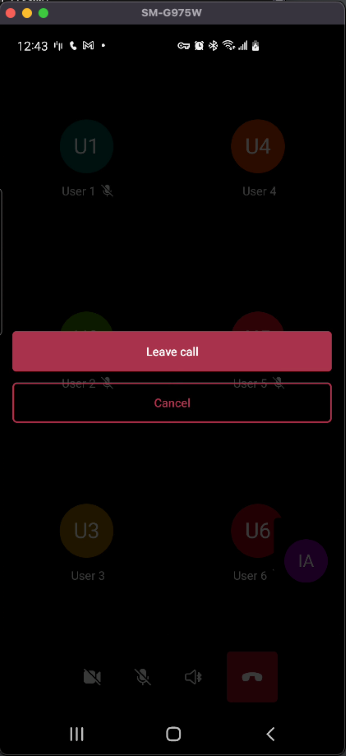
|
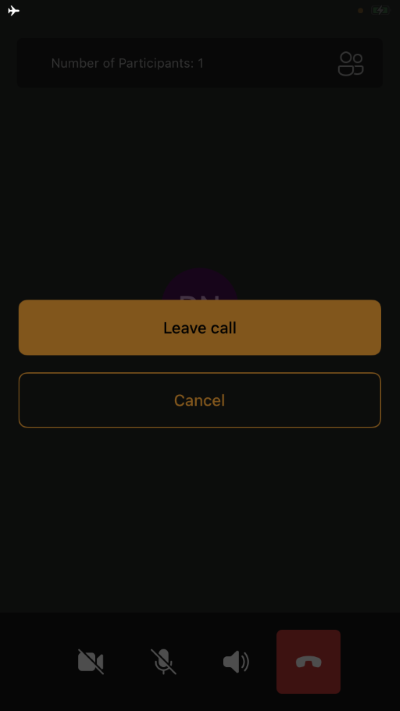
|
Tytuł i podtytuł
Użyj biblioteki interfejsu użytkownika, aby wprowadzić niestandardowe ciągi, co ułatwia dostosowanie interfejsu wywołania do konkretnych potrzeb. Tytuł i podtytuł wywołania można dostosować zarówno w fazie konfiguracji, jak i podczas wykonywania wywołania.
Na przykład w środowisku firmowym można ustawić tytuł, aby odzwierciedlić plan spotkania i podtytuł, aby wskazać ogłoszenie. W przypadku obsługi klienta agenci mogą używać tytułów do wyświetlania charakteru zapytania w celu zwiększenia przejrzystości i komunikacji.
Podczas wywołań z dyskusjami z uwzględnieniem czasu można również użyć podtytułu, aby wyświetlić czas trwania wywołania, aby upewnić się, że wszyscy uczestnicy są świadomi ograniczeń czasowych.
Aby uzyskać więcej informacji, zobacz Konfigurowanie tytułu i podtytułu.
Przypadki użycia czatu
Ważne
Ta funkcja usług Azure Communication Services jest obecnie dostępna w wersji zapoznawczej.
Interfejsy API i zestawy SDK w wersji zapoznawczej są udostępniane bez umowy dotyczącej poziomu usług. Zalecamy, aby nie używać ich w przypadku obciążeń produkcyjnych. Niektóre funkcje mogą nie być obsługiwane lub mogą mieć ograniczone możliwości.
Aby uzyskać więcej informacji, zapoznaj się z dodatkowymi warunkami użytkowania dla wersji zapoznawczych platformy Microsoft Azure.
| Obszar | Przypadki użycia |
|---|---|
| Typy czatów | Dołącz do wątku czatu usług Azure Communication Services. |
| Akcje czatu | Wyślij wiadomość czatu. |
| Otrzymuj wiadomość na czacie. | |
| Zdarzenia czatu | Pokaż wskaźniki wpisywania. |
| Pokaż potwierdzenie odczytu. | |
| Pokaż, kiedy uczestnik zostanie dodany lub usunięty. | |
| Pokaż zmiany tytułu czatu. |
Elastyczność
Właściwość została zaprojektowana ChatComposite tak, aby pasowała do różnych układów i widoków w aplikacji. Możesz na przykład umieścić czat w widoku nawigacji, widoku modalnym lub innym widoku. Właściwość ChatComposite dostosowuje się i zapewnia, że użytkownik ma bezproblemowe środowisko.
| Widok nawigacji | Widok modalny |
|---|---|
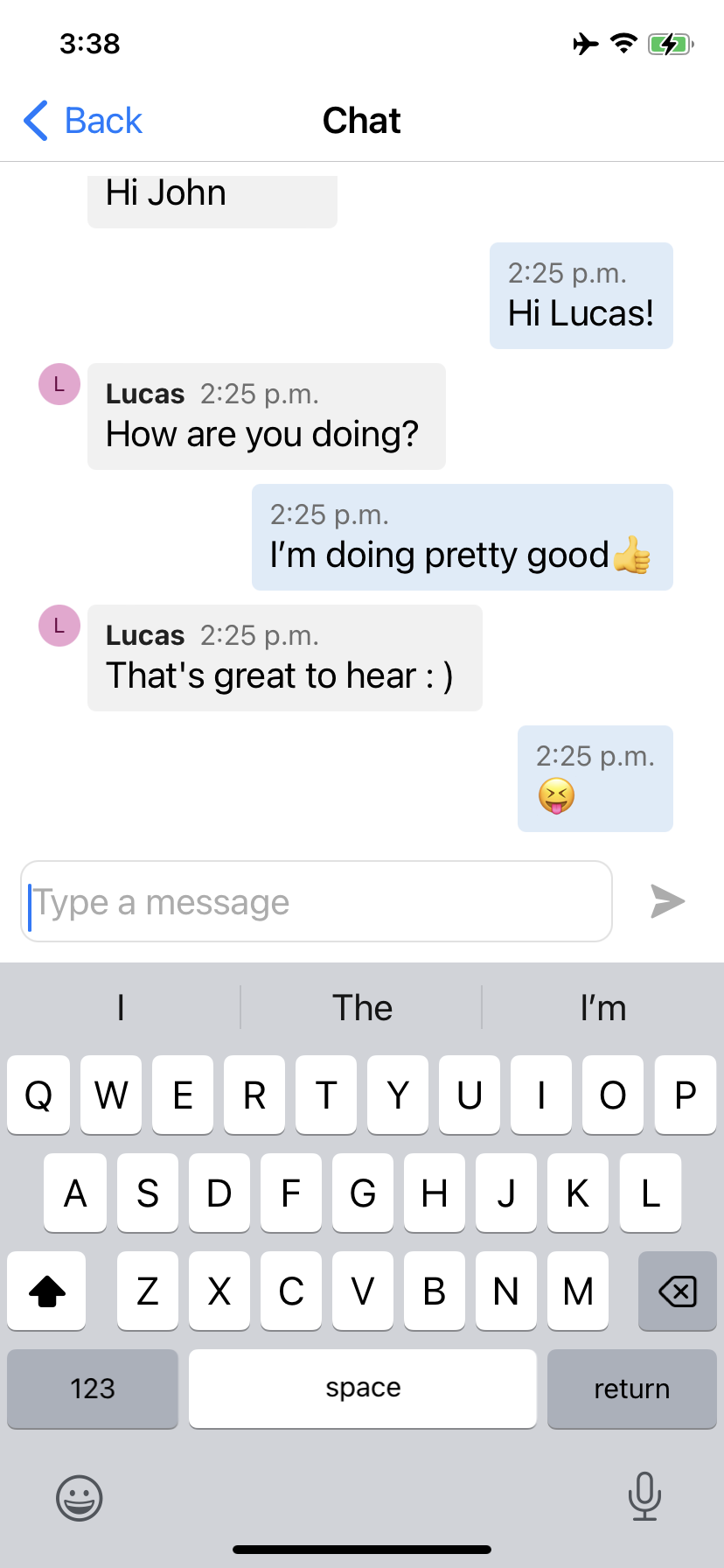
|
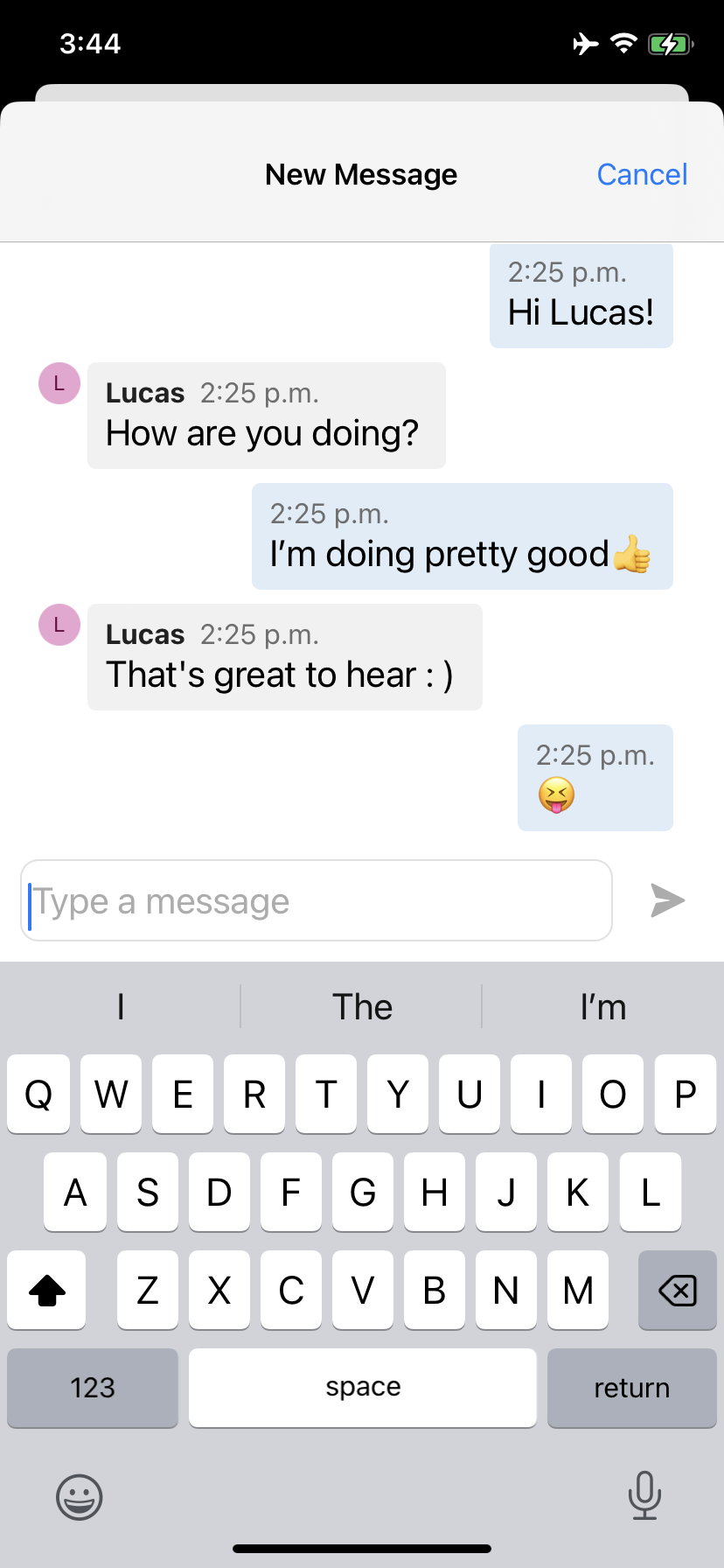
|
Obsługiwane tożsamości
Aby zainicjować złożone i uwierzytelnić się w usłudze, użytkownik musi mieć tożsamość usług Azure Communication Services. Aby uzyskać więcej informacji, zobacz Uwierzytelnianie w usługach Azure Communication Services i Szybki start: tworzenie tokenów dostępu i zarządzanie nimi.
Zalecana architektura
Zainicjuj złożony przy użyciu tokenu dostępu usług Azure Communication Services. Ważne jest, aby uzyskać tokeny dostępu z usług Azure Communication Services za pośrednictwem zaufanej usługi, którą zarządzasz. Aby uzyskać więcej informacji, zobacz Szybki start: tworzenie tokenów dostępu i zarządzanie nimi oraz samouczek dotyczący zaufanej usługi.
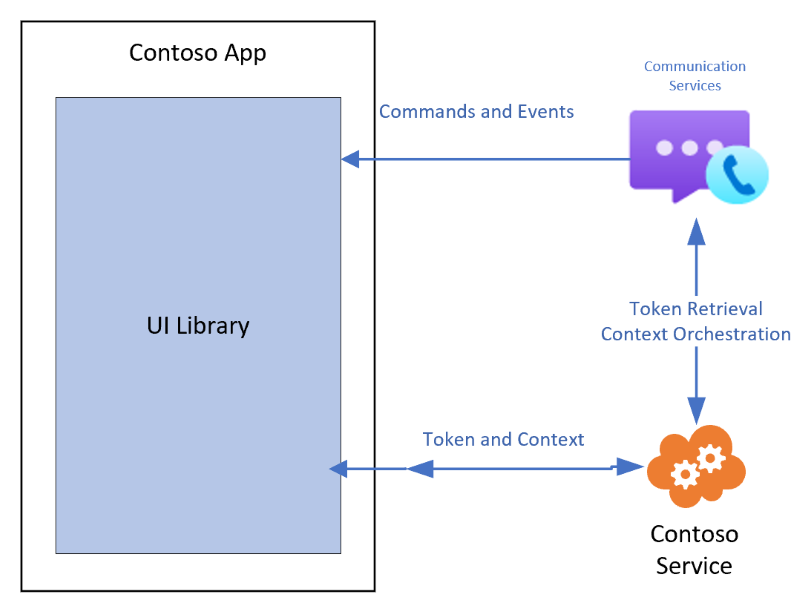
Biblioteki klienta rozmów i czatów muszą mieć kontekst połączenia, do którego dołączają. Rozpowszechniaj kontekst dla klientów przy użyciu własnej zaufanej usługi. Na przykład użyj tokenów dostępu użytkowników. Poniższa tabela zawiera podsumowanie funkcji inicjowania i zarządzania zasobami, które są wymagane do dodania kontekstu do biblioteki klienta.
| Obowiązki firmy Contoso | Obowiązki dotyczące biblioteki interfejsu użytkownika |
|---|---|
| Podaj token dostępu z platformy Azure. | Przekaż udostępniony token dostępu, aby zainicjować składniki. |
| Podaj funkcję odświeżania. | Odśwież token dostępu przy użyciu funkcji udostępnionej przez dewelopera. |
| Pobierz i przekaż informacje o dołączeniu do rozmowy lub rozmowy. | Przekazywanie informacji o wywołaniu i czacie w celu zainicjowania składników. |
| Pobieranie i przekazywanie informacji o użytkowniku dla dowolnego niestandardowego modelu danych. | Przekazywanie niestandardowego modelu danych do składników do renderowania. |
Obsługa platform
| Platforma | Wersje |
|---|---|
| iOS | System iOS 14 lub nowszy |
| Android | Interfejs API 21 i nowsze |
Przewodnik po rozwiązywaniu problemów
W przypadku rozwiązywania problemów dotyczących połączeń głosowych lub wideo może zostać wyświetlony monit o podanie identyfikatora połączenia. Ten identyfikator służy do identyfikowania wywołań usług Azure Communication Services.
Aby pobrać ten identyfikator wywołania, użyj paska akcji w dolnej części ekranu wywołania. Wybierz przycisk wielokropka, aby wyświetlić pozycję Udostępnij informacje diagnostyczne. Użyj tej opcji, aby udostępnić informacje diagnostyczne wymagane do śledzenia wszelkich problemów przez zespół pomocy technicznej.
Aby uzyskać programowy dostęp do identyfikatora wywołania, zobacz Programowe pobieranie informacji debugowania.
Aby uzyskać więcej informacji na temat rozwiązywania problemów, zobacz Rozwiązywanie problemów w usługach Azure Communication Services.
| Ekran wywoływania | Menu informacji diagnostycznych | Identyfikator połączenia współużytkowego |
|---|---|---|
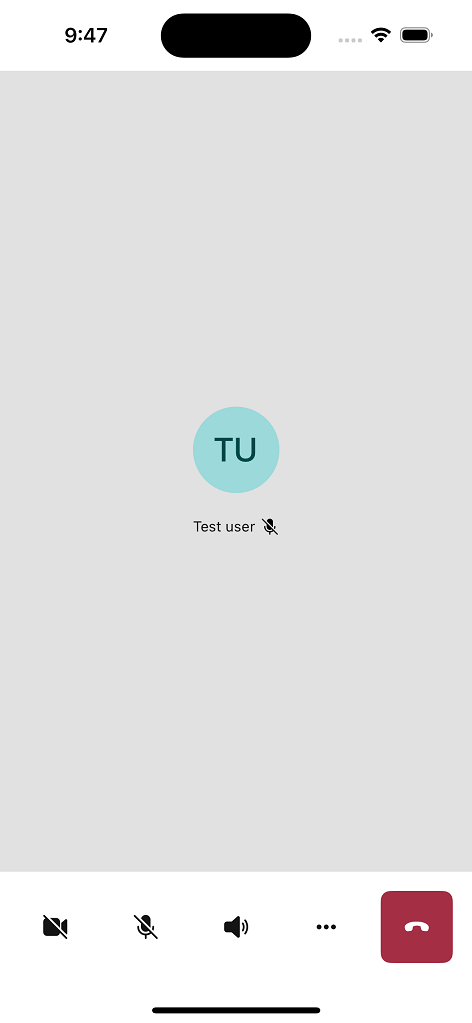
|
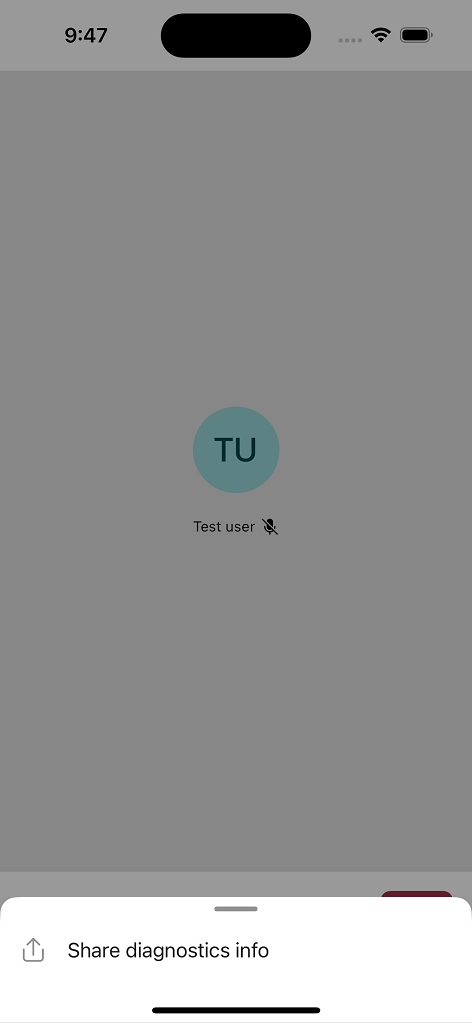
|
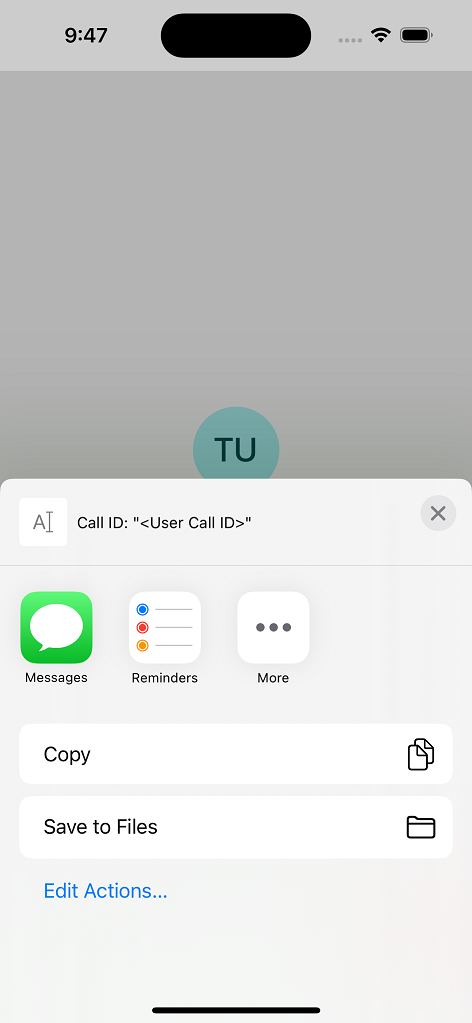
|